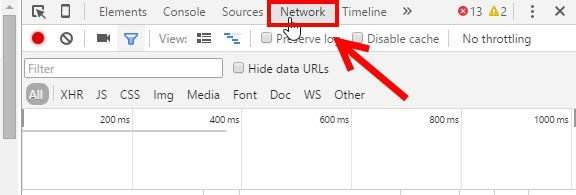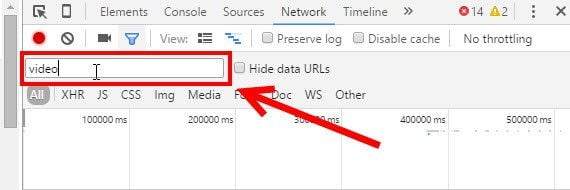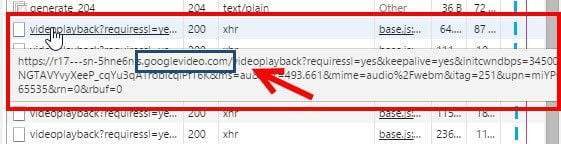Youtube Videoları Programsız Nasıl İndirilir biliyor musunuz? Eğer bilgisayarınıza YouTube video indirme ve YouTube müzik indirme işleri için kullanabileceğiniz bir program arıyorsanız artık bu tür programlara mahkum değilsiniz.
Bilgisayarınızda yüklü olan internet tarayıcısının haricinde herhangi bir yazılım veya tarayıcı eklentisi kullanmadan YouTube videolarını veya ses dosyalarını bilgisayarınıza indirebilmeniz mümkün. Anlatacağımız programsız video indirme yönteminin bir YouTube videosunun sadece video dosyasını veya ses dosyasını kaydedebildiğini belirtmekte fayda var; yani bu yöntemle sesi ve videoyu birleşik bir şekilde bilgisayarınıza kaydedemiyorsunuz. Fakat bu dosyaları ayrı ayrı kaydedip Windows Movie Maker üzerinde birleştirebilmeniz mümkün.
Bu yöntemin YouTube şarkı indirme işi için oldukça pratik bir çözüm olduğunu söyleyebiliriz. YouTube videolarını indirdikten sonra içindeki sesleri ayıklama derdinden kurtulmanıza yardımcı olan bu yöntemi Google Chrome ve Mozilla Firefox tarayıcılarınız üzerinde kullanabiliyorsunuz. Dilerseniz iki farklı tarayıcıda bu işi nasıl gerçekleştirebileceğinizi sırasıyla anlatalım:
Google Chrome
Google Chrome üzerinde YouTube videolarını program kullanmadan indirebilmek için ilk önce Google Chrome’un güncel sürümünün bilgisayarınızda yüklü olması gerekiyor:
Google Chrome açıkken sağ üst köşedeki menü simgesine tıklayın ve menüden “Diğer araçlar” başlığının altındaki “Geliştirici araçları” seçeneğine tıklayın:
Tarayıcınızın sağ tarafından açılan panel üzerinden “Network” başlığına tıklayın:
Şimdi tarayıcınız üzerinde indirmek istediğiniz YouTube videosunu açın. Bu işi yaptıktan sonra sağ taraftaki geliştirici panelinde bir takım girdilerin sıralanmaya başladığını göreceksiniz. Şimdi yapmamız gereken şey içinde “Filter” notu yer alan arama kutusuna aradığımız şeyi girmek. Video dosyaları için bu bölüme “video” yazıyoruz, ses dosyaları için ise “audio” yazıyoruz:
Eğer video indirmek istiyorsanız listelenen sonuçlar arasında ilk olarak “Size” başlığına tıklayarak sonuçları boyuta göre büyükten küçüğe doğru sıralayın:
Sonrasında fare imlecinizi en büyük boyuta sahip “videoplayback?” ile başlayan girdiler üzerine taşıyın, ve karşınıza çıkan açıklama balonunda “googlevideo.com” adresinin yer aldığına emin olun:
Eğer bu adresi bulduysanız girdinin üzerine tıklayın ve açılan Headers bölümünde göreceğiniz Request URL bölümünde yer alan https:// ile başlayan adresi kopyalayın:
Şimdi tarayıcınızda yeni bir sekme açın ve az önce kopyalamış olduğunuz bağlantıyı bu sekmedeki adres çubuğuna yapıştırın. Yapıştırdıktan sonra “&range” ile başlayan parametreyi silin ve enter tuşuna basarak adrese gidin:
Açılan video oynatma penceresinde videonun üzerine sağ tuşla tıklayıp “Video olarak kaydet” seçeneğini kullanarak videoyu bilgisayarınıza kaydedebilirsiniz:
Videolardaki sesleri indirmek için yukarıda “video” yazdığımız filtre kutusuna “audio” yazmanız ve sonraki işlemleri aynı şekilde sırasıyla uygulamanız gerekiyor. İndirdiğiniz video ve ses dosyalarını oynatabilmek için bilgisayarınızda codec bileşenlerinin yüklü olması gerekmekte. K-Lite codec paketini yükleyerek bu problemi ortadan kaldırabilirsiniz: